无论您是学生、职场人士还是内容创作者,几乎每天都会遇到文件格式不兼容的烦恼。PDF无法编辑、图片中的文字需要提取、不同版本的文档格式混乱……这些问题不仅浪费时间,更影响效率。WPS在线转换工具应运而生,它提供了一个基于云端、无需安装、功能强大的解决方案。wps官网将作为您的终极指南,深度剖析其功能、用法、安全性,并提供实用技巧,助您成为文档转换高手。
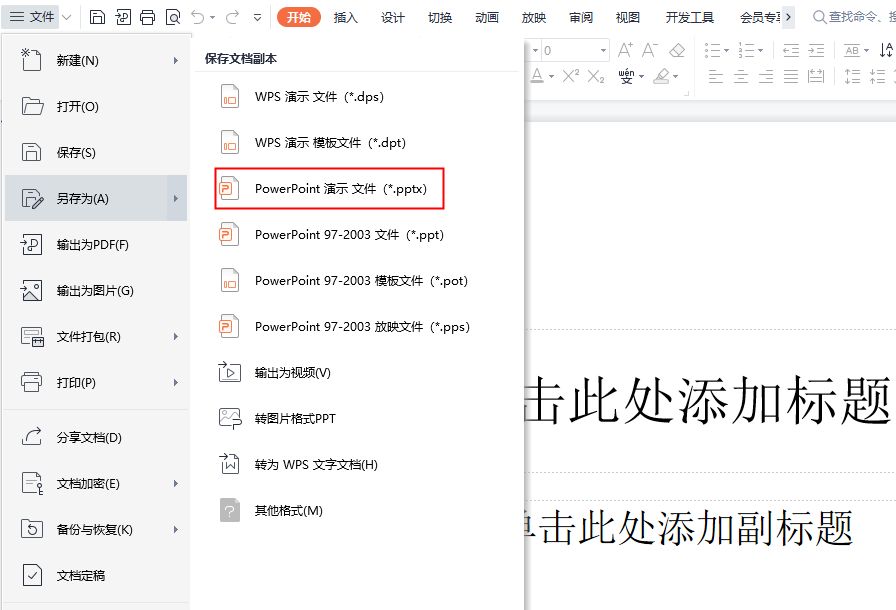
文章目录
什么是WPS在线转换?它不仅仅是PDF转换器
WPS在线转换是金山办公软件推出的一项免费增值服务,它是一个集合了多种文件格式处理功能的在线工具平台。用户无需下载和安装任何软件,只需通过浏览器访问其官方网页,即可完成各种复杂的格式转换任务。与传统的桌面软件相比,它具有以下核心优势:
- 无需安装: 打开浏览器即可使用,不占用本地电脑存储空间,兼容Windows、macOS、Linux等所有操作系统。
- 云端处理: 所有转换任务都在云端服务器上完成,不消耗本地计算资源,即使是大型文件也能快速处理。
- 功能全面: 它远不止是一个PDF转换工具,还涵盖了文档、表格、演示、图片、音视频等多种格式的相互转换。
- 与WPS生态联动: 如果您是WPS用户,转换后的文件可以直接保存在WPS云文档中,实现跨设备无缝同步和编辑。
WPS在线转换核心功能与支持格式一览
WPS在线转换的功能矩阵非常丰富,几乎覆盖了所有日常办公和学习所需。以下是其主要支持的转换类别:
- PDF转换: 这是最核心的功能。支持PDF与Word(.doc,掌握理论不如一次实践。下面我们通过三个最常见的应用场景,带您一步步了解WPS在线转换的简单操作流程。
场景一:PDF 转 Word(保留格式)
这是最常用的功能,WPS的优势在于能最大程度地保留原始排版。
- 第一步:访问并选择功能。 打开WPS在线转换官网,在首页找到并点击“PDF转Word”功能。
- 第二步:上传文件。 点击“选择文件”按钮,从您的电脑中选择需要转换的PDF文件,或者直接将文件拖拽到上传区域。
- 第三步:开始转换。 文件上传后,系统会自动开始转换。对于多页文件,您可以选择转换的页面范围(此功能可能需要会员)。
- 第四步:下载文件。 转换完成后,点击“下载”按钮,即可将转换好的Word文档保存到本地。
场景二:图片转文字(在线OCR识别)
需要提取会议板书、纸质文档或截图中的文字时,OCR功能非常实用。
- 第一步:选择OCR功能。 在官网功能列表中,选择“图片转文字”或“OCR文字识别”。
- 第二步:上传图片。 上传您需要识别的图片文件,支持JPG、PNG等多种格式。
- 第三步:调整与识别。 系统会自动进行识别。如果图片中有多个区域,您可以手动框选需要识别的部分以提高准确率。
- 第四步:导出结果。 识别完成后,文字会显示在在线编辑器中,您可以直接复制,或选择导出为Word、TXT等格式。
场景三:CAD图纸版本转换
设计师经常遇到因CAD软件版本不同而无法打开图纸的问题。
- 第一步:进入CAD转换器。 在“全部分类”中找到“CAD转换”,点击进入。
- 第二步:选择转换类型。 选择“CAD版本转换”功能。
- 第三步:上传并设置。 上传您的.dwg或.dxf文件,然后在下方的选项中选择您想要转换的目标版本(如AutoCAD 2004,WPS在线转换提供了强大的免费服务,但部分高级功能需要WPS会员(包括普通会员和超级会员)才能解锁。了解它们的区别,可以帮助您判断是否需要付费。
功能/权益 免费用户 WPS会员/超级会员 单文件大小限制 较小(如2MB或10MB,视功能而定) 更大(如高达2GB) 每日使用次数 有限制(如每日几次免费机会) 无限制或次数更多 批量处理 不支持或有限制 支持批量上传和转换 OCR识别精度/页数 普通精度,有页数限制 更高精度,支持更多页数 高级功能 基础转换可用 解锁PDF编辑、签名、指定页面转换等所有高级功能 广告 页面可能存在广告 纯净无广告体验 结论:对于轻度、偶尔使用的用户,免费功能已足够。但对于需要频繁处理大量、大型文件或需要高精度OCR和PDF编辑等高级功能的专业人士,升级为WPS会员是性价比很高的选择。
安全性与隐私考量:上传文件到WPS在线转换安全吗?
将包含个人或公司信息的文件上传到云端,安全性是用户最关心的问题。WPS官方对此有明确的隐私保护政策:
- 传输加密: 您上传和下载文件的整个过程,都采用SSL/TLS加密协议进行保护,防止数据在传输过程中被窃取。
- 文件自动删除: 根据WPS的隐私政策,您上传用于转换的文件会在处理完成后的一定时间内(通常是24小时内)从其服务器上自动永久删除,确保您的文件不会被长期存储或滥用。
- 品牌信誉: 金山WPS作为一家拥有三十多年历史的知名软件企业,在数据安全和用户隐私保护方面有着严格的规范和良好的信誉。
安全建议: 尽管平台本身是安全的,但对于涉及极高度机密(如未公开的财务报表、核心技术专利)的文件,建议始终优先使用离线的桌面版软件进行处理,这是最稳妥的原则。
高手进阶:提升WPS在线转换效率的5个技巧
- 优化原始文件: 在转换前,确保您的原始文件清晰、规范。例如,对于图片OCR,尽量使用扫描件而非倾斜拍摄的照片;对于PDF转Word,确保PDF本身不是由扫描图片生成的(除非您就是要用OCR功能)。
- 利用WPS云文档: 将文件先上传至WPS云文档,再从云端发起转换。转换后的文件会自动存回云端,方便您在手机、平板、电脑等任意设备上继续访问和编辑。
- 了解限制,规划任务: 如果您是免费用户,请提前查看当天剩余的免费次数和文件大小限制,合理安排您的转换任务,避免重要任务因超出限制而中断。
- 优先选择针对性功能: 不要用“PDF转图片”再OCR的方式来提取文字,直接使用“PDF转Word”或“图片转文字”功能,算法更具针对性,效果更好。
- 检查转换后文档: 转换并非100%完美。特别是复杂的排版,转换后请务必打开文档快速检查一遍,对细节进行微调,确保最终交付质量。
常见问题解答 (FAQ)
Q1: WPS在线转换完全免费吗?
A: 它提供大量免费功能,但有文件大小、页数和每日次数限制。更高级的功能和无限制使用需要开通WPS会员。
Q2: 转换失败了怎么办?
A: 请检查:1) 您的网络连接是否稳定;2) 文件是否损坏或带有密码保护;3) 文件大小或格式是否超出了限制。可以尝试重新上传或换一个浏览器再试。
Q3: 手机上可以使用WPS在线转换吗?
A: 可以。您可以通过手机浏览器访问其官网进行操作,体验与电脑版基本一致。此外,WPS Office手机App内也集成了丰富的转换功能。
Q4: 转换后的Word文档排版错乱怎么办?
A: 这通常发生在原始PDF排版非常复杂(如大量图文混排、多栏布局)的情况下。WPS已是业界保留格式效果最好的工具之一,但无法保证100%还原。建议转换后手动微调,或尝试WPS会员提供的高质量转换模式。
总结:为什么WPS在线转换是你的得力助手?
WPS在线转换凭借其便捷性、功能的全面性以及与WPS生态的深度整合,成为了一个强大而可靠的文档处理工具。它不仅能解决燃眉之急的格式转换问题,更能通过云端协作和跨平台同步,切实提升您的工作和学习效率。无论是免费用户还是付费会员,都能从中找到适合自己的解决方案。下次再遇到棘手的文件格式问题时,不妨打开浏览器,让WPS在线转换助您一臂之力。



